使用系统画图工具画箭头时,首先需要选择“绘制”菜单中的“直线”,然后在屏幕上绘制出一个起点和一个终点。选择“绘图”菜单中的“形状”选项卡,点击“箭头”图标,就可以创建一个箭头了。你可以通过调整箭头的长度、角度和方向来改变它的形状。还可以在“绘图”菜单中选择“样式”选项卡,更改箭头的颜色、粗细等属性。
1、打开系统画图工具(如Microsoft Paint、Adobe Photoshop等)。
2、创建新画布:点击画图工具界面上的“文件”菜单,选择“新建”来创建新的画布。

3、绘制箭头的起点:使用绘图工具(如铅笔、画笔或直线工具)绘制箭头的起点。
4、绘制箭头的方向线:确定箭头的方向,使用直线工具或绘图工具在箭头起点的位置画出指示箭头的直线。
5、绘制箭头头部:沿着方向线的末端,绘制三角形或其他所需形状的箭头头部。
6、着色:根据需要,使用填充颜色或选择画笔颜色来对箭头进行着色。
7、保存:点击画图工具界面上的“文件”菜单,选择“保存”或“另存为”来保存绘制好的箭头。
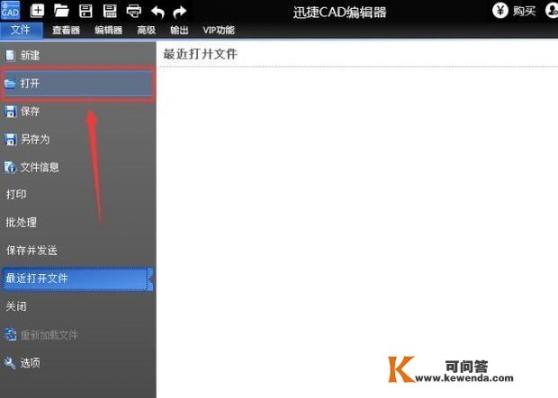
CAD中如何绘制箭头:
1、双击CAD图标,进入CAD软件页面。
2、然后新建文件或者按照自己需求,在“文件”栏点击“打开”。
3、为了方便画箭头,首先打开页面最下方正交模式(当按钮带有颜色就代表已经打开了)。
4、然后在命令框中输入“PL”命令,空格,再“指定起点”后“指定下一个起点”(这时操作主要是画箭头的直线部分)。
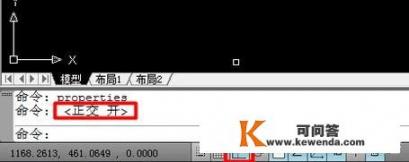
5、再输入“W”空格,指定起点宽度和端点宽度。
6、指定具体公式如图所示。
7、回到画图界面,左右拉伸便可调整箭头长短,鼠标单击确定后点击空格键便完成箭头绘制了。
0
